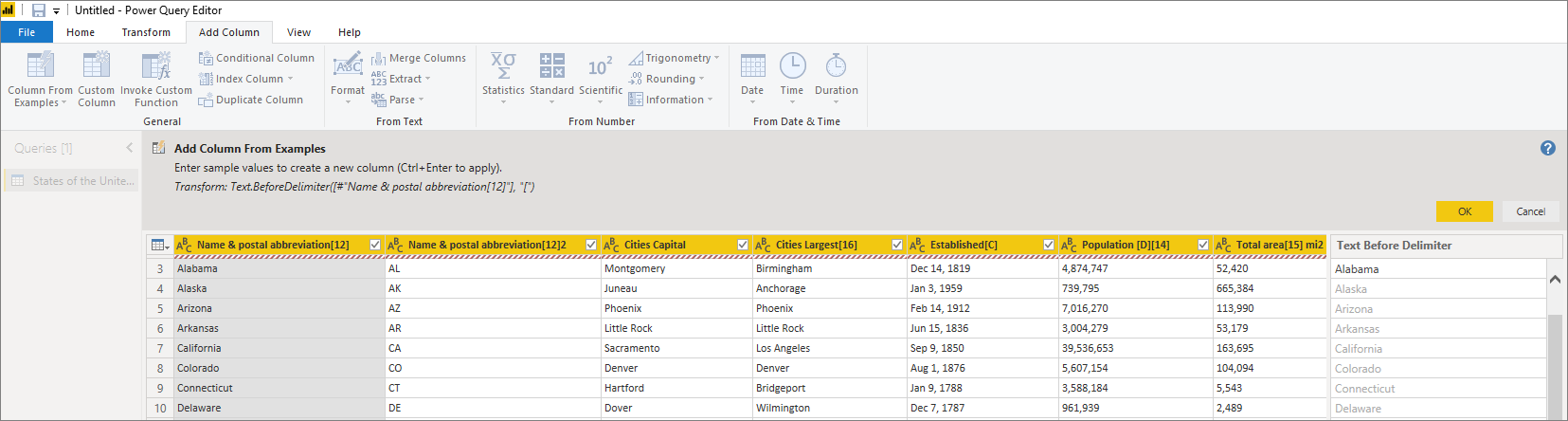Pridanie stĺpca z príkladov v aplikácii Power BI Desktop
VZŤAHUJE SA NA: služba Power BI aplikácie Power BI Desktop
Pomocou možnosti Pridať stĺpec z príkladov v Editor Power Query môžete do dátového modelu pridať nové stĺpce tak, že zadáte jednu alebo viac príkladov hodnôt pre nové stĺpce. Príklady pre nové stĺpce môžete vytvoriť z výberu alebo zadaním vstupných hodnôt vychádzajúcich zo všetkých existujúcich stĺpcov v tabuľke.
Pomocou možnosti Pridať stĺpec z príkladov môžete vytvoriť nové stĺpce rýchlo a jednoducho v nasledujúcich situáciách:
- Viete, aké údaje chcete mať v novom stĺpci, ale nie ste istí, ktorou transformáciou alebo súborom transformácií potrebujete.
- Viete, aké transformácie potrebujete, ale nie ste istí, akú položku vybrať v používateľskom rozhraní.
- Viete, aké transformácie potrebujete pomocou výrazu Vlastný stĺpec v jazyku M , ale jeden alebo viacero z týchto výrazov nie je v používateľskom rozhraní k dispozícii.
Pridanie stĺpca z príkladu je jednoduché. V nasledujúcich častiach si ukážeme, aké je to jednoduché.
Pridanie nového stĺpca z príkladov
Ak chcete získať vzorové údaje z Wikipédie, vyberte položku Získať údaje>Web z karty Domov na páse s nástrojmi aplikácie Power BI Desktop.
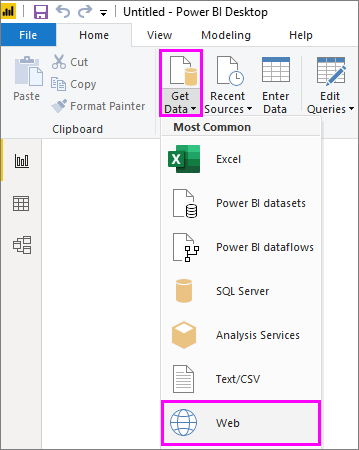
- Do zobrazeného dialógového okna prilepte nasledujúcu URL adresu a vyberte tlačidlo OK:
https://wikipedia.org/wiki/List_of_states_and_territories_of_the_United_States
V dialógovom okne Navigátor vyberte tabuľku States of the United States of America (Štáty Spojených štátov) a potom vyberte položku Transformovať údaje. Tabuľka sa otvorí v Editor Power Query.
Na karte Domov na páse s nástrojmi vyberte položku Transformovať údaje. Údaje sa otvoria v Editor Power Query.
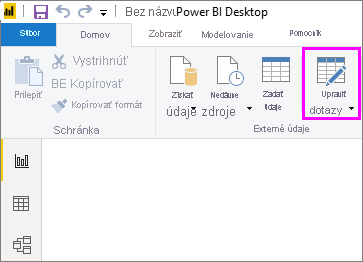
- Po otvorení vzorového údajov v Editor Power Query vyberte na páse s nástrojmi kartu Pridať stĺpec a potom vyberte položku Stĺpec z príkladov. Ak chcete vytvoriť stĺpec zo všetkých existujúcich stĺpcov, vyberte ikonu Stĺpec z príkladov alebo vyberte rozbaľovaciu šípku, kde si môžete vybrať z možností Zo všetkých stĺpcov alebo Z výberu. V tomto návode sa používa možnosť Zo všetkých stĺpcov.
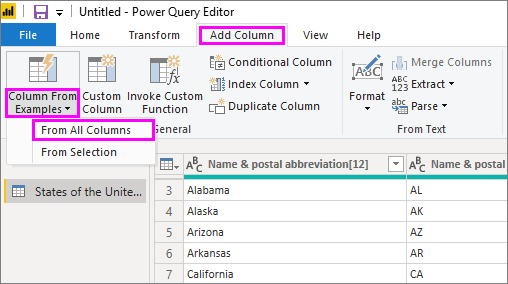
Tabla Pridať stĺpec z príkladov
Po výbere možnosti Pridať stĺpec>z príkladov sa v hornej časti tabuľky otvorí tabla Pridať stĺpec z príkladov. Napravo od existujúcich stĺpcov sa zobrazí nový Stĺpec 1 . Možno bude potrebné posúvať sa, aby sa zobrazili všetky stĺpce. Keď do prázdnych buniek Stĺpca 1 zadáte vzorové hodnoty, Power BI vytvorí pravidlá a transformácie tak, aby sa zhodovali s vašimi príkladmi, a použije ich na vyplnenie zvyšku stĺpca.
Všimnite si, že Stĺpec z príkladov sa zobrazí aj ako Použitý krok na table Nastavenia dotazu. Ako vždy Editor Power Query zaznamenáva vaše kroky transformácie a použije ich v poradí na dotaz.
Pri zadávaní príkladu do nového stĺpca zobrazí Power BI ukážku zvyšku stĺpca na základe takto vytváraných transformácií. Ak napríklad do prvého riadku zadáte text Alabama , zodpovedá hodnote Alabama v prvom stĺpci tabuľky. Keď stlačíte kláves Enter, Power BI vyplní zvyšok nového stĺpca na základe prvej hodnoty stĺpca a vytvorí názov stĺpca Name &postal abbreviation[12] – kópia (Názov a poštová skratka[12] – kópia).
Teraz prejdite na riadok Massachusetts[E] nového stĺpca a odstráňte časť [E] reťazca. Power BI zistí zmenu a použije príklad na vytvorenie transformácie. Power BI transformácie popíše na table Pridať stĺpec z príkladov a stĺpec premenuje na Text pred oddeľovačom.
Ako budete aj naďalej uvádzať príklady, Editor Power Query pridá do transformácií. Keď budete spokojní, pomocou tlačidla OK potvrďte zmeny.
Nový stĺpec môžete premenovať dvojitým kliknutím na záhlavie stĺpca alebo kliknutím pravým tlačidlom myši a výberom položky Premenovať.
Pozrite si toto video a pozrite si tému Pridanie stĺpca z príkladov v praxi s použitím vzorového zdroja údajov:
Power BI Desktop: Pridanie stĺpca z príkladov.
Zoznam podporovaných transformácií
Pri používaní funkcie Pridať stĺpec z príkladov je k dispozícii veľa transformácií. V nasledujúcom zozname sú uvedené podporované transformácie:
Všeobecné
- Podmienený stĺpec
Referenčné
- Odkaz na konkrétny stĺpec vrátane transformácií orezania, vyčistenia a veľkých a malých písmen
Transformácie textu
- Skombinovať (podporuje kombináciu doslovných reťazcov a hodnôt celých stĺpcov)
- Replace
- Dĺžka
- Extrahovať
- Prvé znaky
- Posledné znaky
- Rozsah
- Text pred oddeľovačom
- Text za oddeľovačom
- Text medzi oddeľovačmi
- Dĺžka
- Odstránenie znakov
- Ponechať znaky
Poznámka
Všetky transformácie textu zohľadňujú možnú potrebu transformácie orezania, vyčistenia alebo použití veľkých a malých písmen na hodnotu stĺpca.
Transformácie dátumu
- Deň
- Deň v týždni
- Názov dňa v týždni
- Deň v roku
- Month
- Názov mesiaca
- Štvrťrok v roku
- Týždeň v mesiaci
- Týždeň v roku
- Year
- Age
- Začiatok roka
- Koniec roka
- Začiatok mesiaca
- Koniec mesiaca
- Začiatok štvrťroka
- Dni v mesiaci
- Koniec štvrťroka
- Začiatok týždňa
- Koniec týždňa
- Deň mesiaca
- Začiatok dňa
- Koniec dňa
Transformácie času
- Hodina
- Minute
- Second
- Na miestny čas
Poznámka
Všetky transformácie dátumu a času zohľadňujú potenciálnu potrebu konverzie hodnoty stĺpca na Dátum , Čas alebo Dátum a čas.
Transformácie čísel
- Absolútna hodnota
- Arkuskosínus
- Arkuskosínus
- Arkustangens
- Konvertovať na číslo
- Kosínus
- Kocka
- Delenie
- Exponent
- Faktoriál
- Delenie celého čísla
- Je párne
- Je nepárne
- Ln
- Dekadém logaritmus
- Modulo
- Násobenie
- Zaokrúhliť nadol
- Zaokrúhliť nahor
- Podpísať
- Sin
- Druhá odmocnina
- Štvorec
- Subtract
- Sum
- Tangens
- Kontajnery a rozsahy